Дууны файлууд нь үргэлж жижиг биш байдаг тул заримдаа mp3 замыг хэсэг болгон хуваах шаардлагатай болдог. Жишээлбэл, хэрэв та хэмжээст аудио номыг хэсэгчлэн сонсохыг хүсч байвал энэ нь таны тоглуулагч дотор бүхэлдээ хэт их зай эзэлнэ. Mp3 файлыг ямар ч зорилгоор хэдэн хэсэгт хуваах нь тийм ч хэцүү биш бөгөөд ингэснээр та жижиг DirectCut програм хайж олох хэрэгтэй.
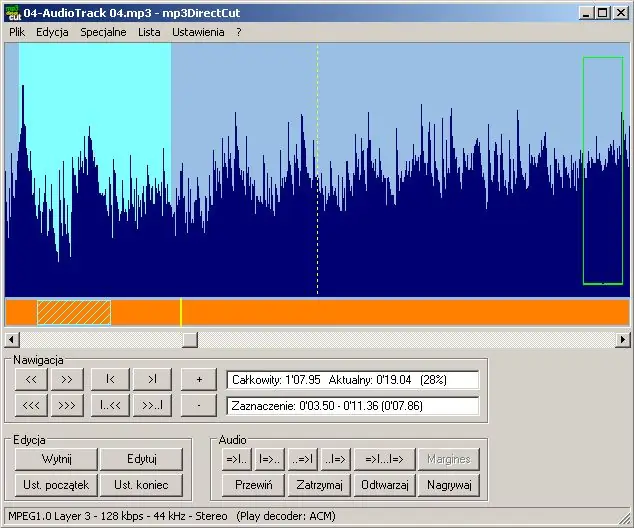
Зааварчилгаа
1-р алхам
Шаардлагатай бол суулгасны дараа програмыг Russify болгоод дараа нь ажиллуулна уу. "Файл" цэсэн дэх "Нээх" зүйлийг дарж хүссэн замыг нээгээд дараа нь файлыг засах зурвасыг анхаарч үзээрэй.
Алхам 2
"Тусгай" хэсгийг нээгээд "Auto Cue Cue Placement" сонголтыг сонгоно уу. MP3 цонхыг хуваахыг хүссэн хэсэг бүр хэр удаан сонсогдохыг зааж өгөх ёстой шинэ цонх нээгдэнэ. Жишээлбэл, зам нь 30 минутын урттай бол та замынхаа уртыг 5 минут болгож тохируулж болох бөгөөд зам нь тэнцүү зургаан хэсэгт хуваагдана.
Алхам 3
OK дээр дарна уу. Хэрэв та үр дүнд сэтгэл хангалуун бус байвал "Засах" цэсийг нээгээд "Авто-тохируулгыг буцаах" товчийг дарна уу. Хэрэв үр дүн нь танд тохирсон бол програмын үндсэн цонхонд байгаа замыг засах зурвас дээр дахин анхаарлаа хандуулаарай. Дээрх тохиргоонд заасан хугацааг сегмент болгон тэмдэглэсэн шинэ тэмдэглэгээнүүд гарч ирэв.
Алхам 4
Засварлах мөрний хажуугийн тусдаа талбарт та замыг хэсэг хэсгүүдэд хуваасны дараа гарч ирсэн сегментийн тоог харах болно. Одоо File цэсийг нээгээд Save Cut сонголтыг сонго.
Алхам 5
Файлуудыг зөв нэрээр хадгалахын тулд тэдгээрийг амархан таних, мөн зөв дарааллаар тоглуулахын тулд файлын нэрийг автоматаар үүсгэх загварыг бөглөнө үү. File Splitting цонхонд 001-% N загварыг тохируулна уу.
Алхам 6
Замын сегмент бүрийн нэрэнд 001 тэмдэглэгээг зураасаар оруулах бөгөөд дараа нь загвар нь сегментийн дарааллын дугаарыг үүсгэх болно. Файлуудыг хадгалах, хуваах үйл явц дууссаны дараа файлыг хааж, асуувал өөрчлөлтийг хадгалахгүй.






